python cv2模块怎么调用 python cv2模块调用方法
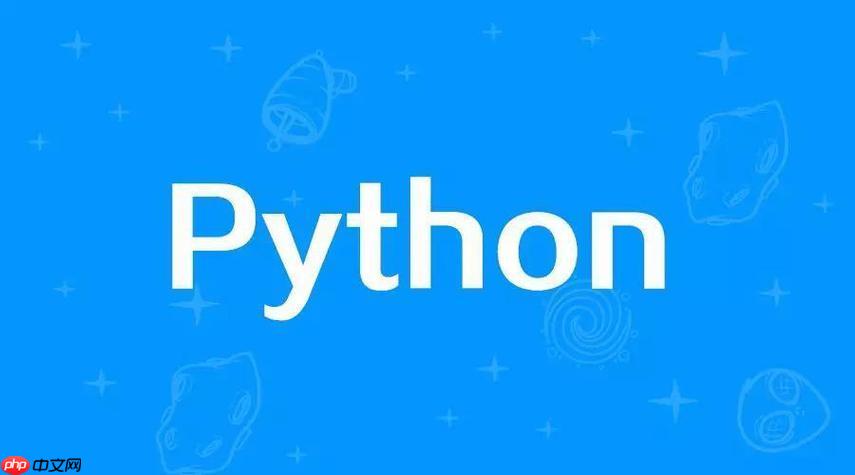
要在Python里用
cv2登录后复制登录后复制登录后复制登录后复制登录后复制登录后复制登录后复制登录后复制登录后复制登录后复制登录后复制模块,其实没那么复杂,核心就是先
import cv2登录后复制,然后直接调用它提供的各种函数来处理图像或视频。这就像你打开一个工具箱,第一步总是把工具箱搬到面前,然后才能从中拿出锤子、螺丝刀一样。
解决方案
说起来,
cv2登录后复制登录后复制登录后复制登录后复制登录后复制登录后复制登录后复制登录后复制登录后复制登录后复制登录后复制(也就是OpenCV的Python绑定)的调用,最基础也最常用的,无非就是图像的读、写、显示这几步。我记得刚开始接触的时候,最头疼的就是路径问题和窗口管理,因为这些小细节稍不注意,程序就可能跑不起来或者一闪而过。
首先,你得确保你的环境里装了
opencv-python登录后复制登录后复制登录后复制登录后复制。这通常通过
pip install opencv-python登录后复制登录后复制登录后复制就能搞定。如果你的项目比较复杂,或者有特定的功能需求(比如需要非自由专利算法),可能还会用到
opencv-contrib-python登录后复制登录后复制登录后复制,但对于日常使用,基础版足够了。
安装好之后,调用就直接了:
立即学习“Python免费学习笔记(深入)”;
import cv2
import numpy as np # 通常和cv2一起用,处理图像数据
# 1. 读取图像
# 注意:确保'example.jpg'在你的脚本同目录下,或者提供完整路径
# 我自己经常犯的错就是路径写错,或者图片根本不存在
try:
img = cv2.imread('example.jpg')
# 检查图像是否成功加载
if img is None:
print("错误:无法加载图像。请检查文件路径和名称。")
else:
# 2. 显示图像
# 'Original Image' 是窗口的名称,可以随便起
cv2.imshow('Original Image', img)
# 3. 进行一些简单的处理,比如灰度化
# 很多时候,我们会先转成灰度图再做进一步分析
gray_img = cv2.cvtColor(img, cv2.COLOR_BGR2GRAY)
cv2.imshow('Grayscale Image', gray_img)
# 4. 等待按键
# 0 表示无限等待,直到用户按下一个键
# 如果是正数,比如1000,则表示等待1000毫秒(1秒)
cv2.waitKey(0)
# 5. 保存处理后的图像
# 'grayscale_example.jpg' 是保存的文件名
cv2.imwrite('grayscale_example.jpg', gray_img)
# 6. 销毁所有OpenCV创建的窗口
# 这一步很重要,不然程序结束了窗口还可能留在那里
cv2.destroyAllWindows()
except Exception as e:
print(f"发生错误: {e}")
登录后复制这段代码基本上涵盖了
cv2登录后复制登录后复制登录后复制登录后复制登录后复制登录后复制登录后复制登录后复制登录后复制登录后复制登录后复制最基础的调用流程。从我个人的经验来看,理解
cv2.imread()登录后复制返回
None登录后复制的含义,以及
cv2.waitKey(0)登录后复制和
cv2.destroyAllWindows()登录后复制的搭配使用,是初学者最需要掌握的几个点。不然你可能会疑惑为什么图片一闪而过,或者根本没显示出来。
cv2
登录后复制登录后复制登录后复制登录后复制登录后复制登录后复制登录后复制登录后复制登录后复制登录后复制登录后复制模块安装时有哪些常见“坑”?
说实话,
cv2登录后复制登录后复制登录后复制登录后复制登录后复制登录后复制登录后复制登录后复制登录后复制登录后复制登录后复制的安装,尤其是对于新手,绝对是个“劝退”环节。我见过太多朋友在这上面卡壳。最常见的几个“坑”大概是这样的:
-
版本不匹配或冲突:Python环境里可能有其他依赖库,比如NumPy,它们的版本和
opencv-python
登录后复制登录后复制登录后复制登录后复制可能不兼容。有时候,pip install opencv-python
登录后复制登录后复制登录后复制会自动处理NumPy,但如果你的NumPy版本被其他库固定了,就可能出问题。我通常会建议在一个新的虚拟环境(比如venv
登录后复制或conda
登录后复制环境)里安装opencv-python
登录后复制登录后复制登录后复制登录后复制,这样可以最大程度避免冲突。 -
选择错误的包:OpenCV有几个不同的Python包:
opencv-python
登录后复制登录后复制登录后复制登录后复制:这是最基础和最常用的,包含了核心功能。opencv-contrib-python
登录后复制登录后复制登录后复制:包含了额外的“贡献”模块,比如一些非自由专利算法(如SIFT、SURF等),或者一些实验性的功能。如果你需要这些,就得装这个。opencv-python-headless
登录后复制:这是没有GUI功能的版本,主要用于服务器或没有图形界面的环境。如果你只需要图像处理,不需要cv2.imshow()
登录后复制,这个版本更轻量。 选择错了,可能导致功能缺失或者安装了不必要的东西。
-
系统依赖问题:在某些Linux发行版上,或者当你想从源码编译时,可能会需要安装一些系统级别的开发库(如
libjpeg-dev
登录后复制,libpng-dev
登录后复制,libtiff-dev
登录后复制等)。虽然pip
登录后复制登录后复制登录后复制安装通常会提供预编译的wheel文件,但如果遇到奇怪的错误,这可能是个方向。Windows上相对好一些,但偶尔也会遇到DLL文件缺失的问题,这通常是系统环境配置的问题,和Python本身关系不大。 -
代理或网络问题:
pip
登录后复制登录后复制登录后复制下载包时需要网络连接。如果你的网络环境有代理,或者网络不稳定,下载失败也是常有的事。设置pip
登录后复制登录后复制登录后复制的代理或者换个网络环境通常能解决。
我的建议是,遇到安装问题,先看错误信息,然后尝试在一个干净的虚拟环境里重新安装。如果还是不行,Google搜索具体的错误信息,通常能找到解决方案。
除了基础的图像读写,cv2
登录后复制登录后复制登录后复制登录后复制登录后复制登录后复制登录后复制登录后复制登录后复制登录后复制登录后复制还能做些什么?
cv2登录后复制登录后复制登录后复制登录后复制登录后复制登录后复制登录后复制登录后复制登录后复制登录后复制登录后复制的功能远不止图像的读写和显示那么简单,它是一个非常强大的计算机视觉库。除了前面提到的灰度转换,它能做的事情简直是包罗万象,从最简单的图像操作到复杂的机器学习应用都有涉及。
-
图像处理与变换:
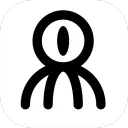 Hitems
Hitems
HITEMS是一个AI驱动的创意设计平台,支持一键生成产品
 118
查看详情
118
查看详情

-
尺寸调整与裁剪:
cv2.resize()
登录后复制可以缩放图片,而NumPy的切片操作可以轻松裁剪。 -
颜色空间转换:除了BGR到灰度,还有BGR到HSV、LAB等,这些在特定任务(比如颜色识别)中非常有用。
cv2.cvtColor()
登录后复制就是干这个的。 -
几何变换:旋转、平移、仿射变换、透视变换。
cv2.getRotationMatrix2D()
登录后复制、cv2.warpAffine()
登录后复制等函数可以帮你实现。 -
图像滤波:模糊(高斯模糊、均值模糊)、锐化、边缘检测(Canny、Sobel、Laplacian)。这些是图像预处理的基石,能帮助我们突出图像特征或去除噪声。比如
cv2.GaussianBlur()
登录后复制、cv2.Canny()
登录后复制。
-
尺寸调整与裁剪:
-
图像绘制:
- 在图像上绘制点、线、矩形、圆形、多边形,以及添加文本。这对于可视化结果、标注目标非常方便。
cv2.line()
登录后复制、cv2.rectangle()
登录后复制、cv2.putText()
登录后复制等。
- 在图像上绘制点、线、矩形、圆形、多边形,以及添加文本。这对于可视化结果、标注目标非常方便。
-
视频处理:
- 读取视频文件或摄像头流:
cv2.VideoCapture()
登录后复制是处理视频的入口,你可以逐帧读取视频,进行实时处理。 - 写入视频文件:
cv2.VideoWriter()
登录后复制可以将处理后的帧重新编码成视频。
- 读取视频文件或摄像头流:
-
特征检测与匹配:
- SIFT、SURF(虽然在
opencv-contrib-python
登录后复制登录后复制登录后复制中)、ORB、AKAZE等特征点检测器,用于在不同图像中找到对应的特征点。 - 特征匹配器,比如
BFMatcher
登录后复制(暴力匹配)或FLANN
登录后复制(快速近似最近邻),用于将两幅图像的特征点进行匹配,这在图像拼接、物体识别中很关键。
- SIFT、SURF(虽然在
-
物体检测与识别:
- Haar级联分类器:这是OpenCV早期用于人脸检测的经典方法,虽然现在有更先进的深度学习方法,但它依然简单有效。
-
深度学习模块(DNN模块):
cv2.dnn
登录后复制模块允许你加载预训练的深度学习模型(如YOLO、SSD、Faster R-CNN等),进行物体检测、图像分类、语义分割等高级任务。这是OpenCV与现代AI结合最紧密的部分。
我个人最喜欢用
cv2登录后复制登录后复制登录后复制登录后复制登录后复制登录后复制登录后复制登录后复制登录后复制登录后复制登录后复制做一些图像的预处理,比如在给神经网络喂数据之前,先用它进行尺寸归一化、颜色空间转换或者数据增强。它的效率很高,而且和NumPy的结合天衣无缝,这让数据操作变得异常方便。
在实际项目中,如何优化cv2
登录后复制登录后复制登录后复制登录后复制登录后复制登录后复制登录后复制登录后复制登录后复制登录后复制登录后复制处理图像的性能?
在实际的项目中,尤其当需要处理大量图像或视频流时,
cv2登录后复制登录后复制登录后复制登录后复制登录后复制登录后复制登录后复制登录后复制登录后复制登录后复制登录后复制的性能优化就变得至关重要了。我见过不少项目因为性能问题而陷入困境,所以提前考虑这些非常必要。
-
利用NumPy的向量化操作:OpenCV的图像数据本质上是NumPy数组。NumPy的运算是高度优化的,通常比Python的循环快很多倍。所以,尽可能地使用NumPy的数组操作,而不是Python的
for
登录后复制登录后复制循环来遍历像素。比如,对图像进行像素级的加减乘除,直接用img + 10
登录后复制比for
登录后复制登录后复制循环遍历每个像素加10要快得多。 -
避免不必要的内存拷贝:每次对图像进行操作,如果不是原地修改,都可能产生新的图像副本,这会消耗内存和CPU时间。在某些情况下,可以尝试使用NumPy的视图(view)而非拷贝,或者利用
cv2
登录后复制登录后复制登录后复制登录后复制登录后复制登录后复制登录后复制登录后复制登录后复制登录后复制登录后复制的一些原地操作函数。不过,这需要对NumPy和OpenCV的内部机制有一定了解,有时候为了代码的清晰度,轻微的拷贝是可以接受的。 -
选择合适的数据类型:图像数据通常是
np.uint8
登录后复制登录后复制(无符号8位整数),但在某些计算中,比如涉及到浮点数运算(如归一化),转换为np.float32
登录后复制或np.float64
登录后复制会更精确。但转换本身有开销,而且浮点数运算通常比整数运算慢。所以,只在必要时才进行类型转换,并在计算完成后尽快转回np.uint8
登录后复制登录后复制以节省内存。 -
多线程/多进程处理:对于独立的图像处理任务(比如处理一个文件夹里的多张图片),可以考虑使用Python的
multiprocessing
登录后复制模块。因为Python的GIL(全局解释器锁)限制,多线程在CPU密集型任务上效果不佳,但多进程可以绕过GIL,让多个CPU核心同时处理不同的图像。对于视频处理,如果每一帧的处理是独立的,也可以考虑将帧分发给不同的进程。 -
GPU加速(CUDA/OpenCL):OpenCV本身支持CUDA和OpenCL,如果你有NVIDIA GPU,并且OpenCV是带CUDA支持编译的(通常
pip install opencv-python
登录后复制登录后复制登录后复制的版本不带,需要安装opencv-python-cuda
登录后复制或自行编译),那么一些计算密集型的操作(如图像滤波、特征检测)可以放到GPU上运行,性能会大幅提升。这通常需要使用cv2.cuda
登录后复制或cv2.ocl
登录后复制模块提供的函数。不过,这块的配置和使用相对复杂,不是开箱即用的。 - 算法选择与参数调优:不同的算法有不同的计算复杂度。例如,在边缘检测中,Canny算法通常比Sobel或Laplacian更复杂,但效果可能更好。在实际项目中,需要根据具体需求,权衡算法的性能和效果。同时,调整算法的参数(如Canny的阈值、高斯模糊的核大小),也能在一定程度上优化性能。
我通常会先从NumPy的向量化操作入手,因为这是最容易实现且效果显著的优化。然后根据具体瓶颈,再考虑是否引入多进程或GPU加速。性能优化是一个迭代的过程,通常需要借助性能分析工具(如Python的
cProfile登录后复制或
time登录后复制模块)来找出真正的瓶颈所在。
本文来自互联网用户投稿,该文观点仅代表作者本人,不代表本站立场。本站仅提供信息存储空间服务,不拥有所有权,不承担相关法律责任。如若内容造成侵权请联系我们,一经查实立即删除!
